League of Legends לעיתים קרובות מציג למשתמשים קוד שגיאה 004 שבו הלקוח קובע כי תיקון המשחק נכשל. הודעת השגיאה קובעת עוד כי הפעלה מחדש של המשחק עשויה לפתור את הבעיה. תיקון הוא פעולה של הוספת פיסות קוד למשחק כדי לשפר את המשחק, לתקן באגים ולהציג תכונות חדשות.

קוד השגיאה 004 יכול להתרחש אצל כל שחקן בעת עדכון League of Legends (LoL) והתיקונים פשוטים למדי. לרוב הבעיה נפתרת פשוט הפעל מחדש את לקוח המשחק ונסה לתקן שוב. אם הפעלה מחדש פשוטה לא עובדת, תוכל להמשיך עם הפתרונות המפורטים להלן.
מה גורם לקוד השגיאה 004 בליגת האגדות?
קוד שגיאה 004 בליגה של אגדות יכול להתרחש בגלל מספר סיבות שונות מכיוון שהוא קשור לעדכון / תיקון המשחק. הנה כמה מהם:
- למשחק חסרות הרשאות מנהל והמחשב אינו מאפשר לו תיקון.
- אין מספיק מקום בכונן הקשיח. תיקון תמיד דורש מקום נוסף כדי שיוכל להוריד את הקוד ואז ליישם אותו.
- התקנת המשחק מושחתת ויש לתקן אותה.
- לקוח המשחק נשבר וצריך להיות מוחלף.
- ייתכן שיש תוכנת אנטי-וירוס החוסמת מספר פעולות שבוצעו על ידי המשחק בעת הורדת התיקון והתקנתו. כמו כן דווח כי Windows Defender / Firewall גורם לבעיות.
- קבצי התצורה של LoL הם תחליף מושחת וצרכימים. קבצי תצורה ייחודיים לכל משתמש, ואם אחד מהקבצים אינו פועל כראוי, ייתכן שתיתקל בבעיה.
- אין חיבור אינטרנט טוב או שיש בעיות עם ה- DNS
לפני שתתחיל עם הפתרונות, ודא שיש לך חשבון מנהל מערכת במחשב שלך ויש לך חיבור אינטרנט טוב שאינו שייך לאף ארגון. אם אתה משתמש בחיבור לאינטרנט מאחורי חומת אש כלשהי או משתמש ב- LAN של מכון, אתה עלול להיתקל בבעיה זו מכיוון שפעולות רשת מסוימות מוגבלות במקרים אלה. ברגע שאתה בטוח לחלוטין שיש לך חיבור אינטרנט פתוח, רק אז המשך.
פתרון 1: הפעלת המשחק כמנהל
לפני שננסה טכני כלשהו, עליך לנסות להתחיל את המשחק כמנהל מערכת. עשה זאת גם אם אתה מחובר כמנהל. Windows הידקה את הרצועה לגבי מה יישומי צד שלישי יכולים לעשות עם הרשאות מוגבלות. מכאן שבמקרים מסוימים, התיקון נכשל רק משום שאין לו הרשאות מנהל.
- לחץ לחיצה ימנית על משגר המשחק ובחר מאפיינים .
- פעם מאפיינים, לחץ על הכרטיסייה של תאימות ו לבדוק את האפשרות הפעל תוכנית זו כמנהל מערכת .
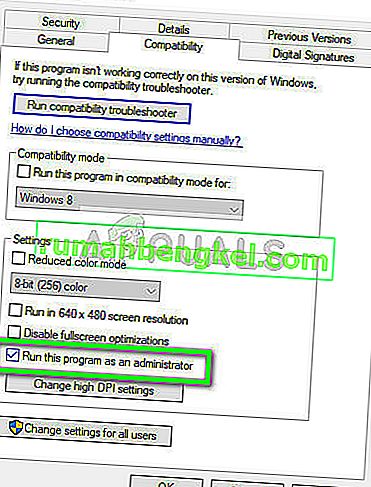
- לחץ על החל כדי לשמור שינויים ולצאת. כעת נסה להפעיל את המשחק שוב ולראות אם הבעיה נפתרה. אתה יכול אפילו לנסות להפעיל את המשחק במצב תאימות ולראות אם זה משנה.
פתרון 2: בדיקת מקום בכונן הקשיח
סיבה חשובה נוספת מדוע הטלאים עלולים להיכשל מכיוון שאין מקום רב בכונן הקשיח בו מותקנת היישום. זה נפוץ מכיוון שרוב המשתמשים מתקינים את המשחק בדיסק C המקומי שלהם ומכיוון שהוא כבר תקוע, יתכן ומחסור במקום.
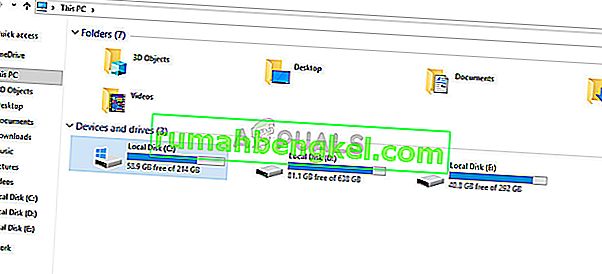
לחץ על Windows + E להפעלת סייר הקבצים ולחץ על מחשב זה בסרגל הניווט השמאלי. כעת בדוק מהמידע שמתחת לכל כונן האם יש מקום רב. אם אין, אתה יכול לנקות זבל ולהסיר תוכניות מוגזמות ואז לנסות לתקן שוב לאחר הפעלת המחשב מחדש .
פתרון 3: בדיקת תוכנת אנטי-וירוס
כמו שהוזכר בסיבות, תוכנת אנטי-וירוס ידועה כגורמת לבעיות בעת תיקון המשחק. מכיוון שהתיקון כולל הורדת תוכנות נוספות ולאחר מניפולציה בהתקנה הקיימת, הוא ממזג את הקוד. אם האנטי-וירוס שלך רואה בכך איום או חיובי כוזב , לא תוכל לבצע אף אחת מהפעולות הללו.
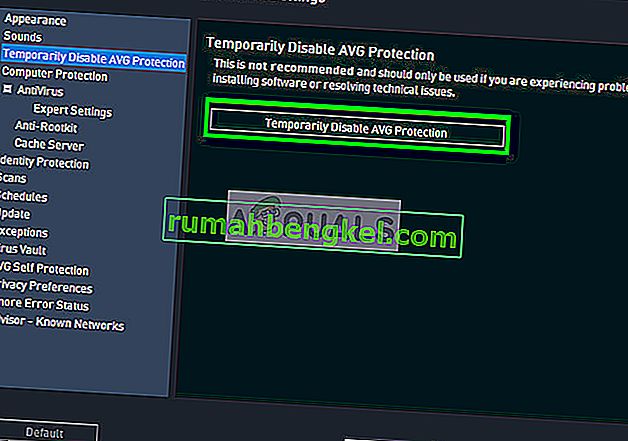
אתה יכול לבדוק את המאמר שלנו כיצד לכבות את האנטי-וירוס שלך ולכבות את תוכנת האנטי-וירוס שלך באופן זמני. אם השבתת האנטי-וירוס עובדת, תוכל להוסיף חריג ולהפעיל אותו שוב. שים לב כי בנוסף לתוכנת אנטי-וירוס של צד שלישי, ידוע כי גם Windows Defender / Firewall גורם לבעיות. חלק מהאנטי-וירוסים הבולטים כללו AVG Free .
פתרון 4: מחיקת קבצי תצורת המשחק
אם שלושת הפתרונות לא עובדים, תוכל לנסות למחוק את קבצי תצורת המשחק. קבצי תצורה אלה מכילים הגדרות שהמשחק מתייעץ איתן לפני טעינתם. זהו סוג של אחסון זמני של הגדרות שהמשחק דורש בזמן האתחול.
ידוע שקבצי תצורה פגומים או משתבשים מעת לעת. ננסה למחוק את קבצי התצורה ולראות אם זה פותר את הבעיה.
- פתח את Riot Games מהספריה שבה הוא מותקן ולאחר פתיחת League of Legends, פתח את תיקיית Config .
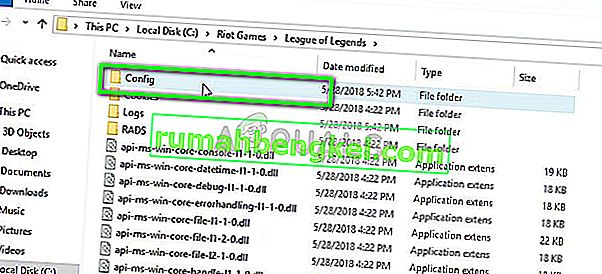
- עכשיו מחק את הערך ' game.cfg '. אתה יכול אפילו לחתוך ולהדביק אותו למיקום אחר, כך שתוכל להחליף אותו אם הדברים משתבשים.
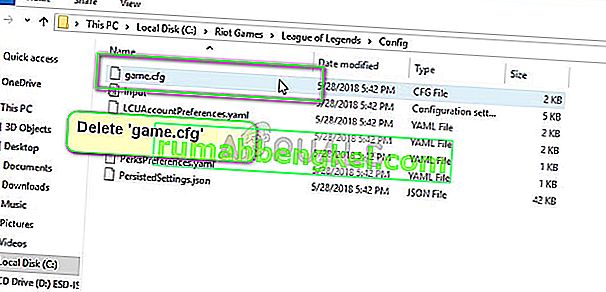
- עכשיו חזור לספרייה הראשית של League of Legends ונווט אל RADS> פרויקטים> league_client> מהדורות . מחק את תיקיית הגרסה האחרונה.
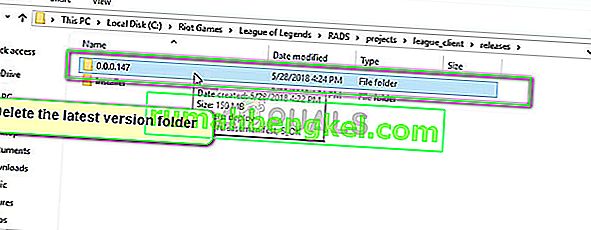
- כעת סגרו את החלון והשיקו את המשחק באמצעות המשגר. רצוי כמנהל.
פתרון 5: שימוש בכלי תיקון של Hextech
Hextech היא המוציאה לאור של League of Legends וכמו הרבה מפרסמים אחרים, היא מכילה גם כלי תיקון אשר יכול לשמש לתיקון פערים במשחק או אצל הלקוח. מנגנון התיקון יחפש את כל המודולים שהותקנו כבר וישווה את מאפייניהם עם מניפסט המאסטר. אם מישהו לא במקום, הם יתוקנו.
- הורד את כלי התיקון של Hextech מהאתר הרשמי. לאחר ההורדה, לחץ עליו לחיצה ימנית ובחר הפעל כמנהל .
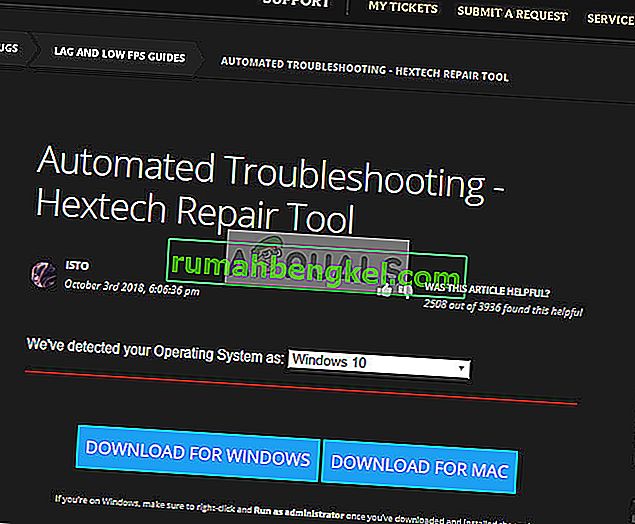
- כעת בדוק את האפשרות Force Repatch ולחץ על התחל . המתן עד לסיום התהליך.
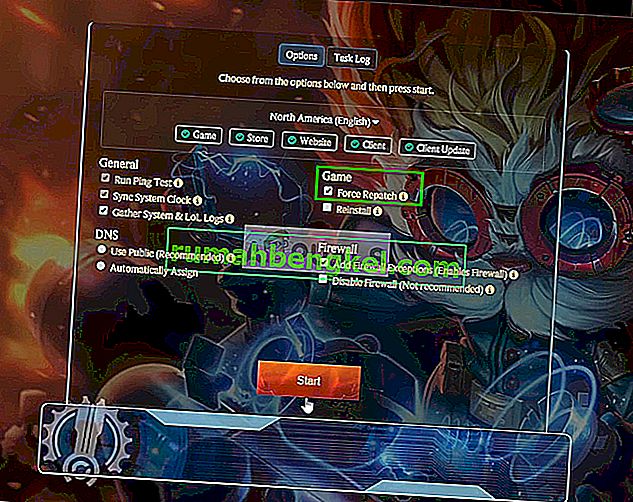
- לאחר סיום ההתקדמות, הפעל מחדש את המחשב ובדוק אם הבעיה נפתרה. אתה יכול גם לתפעל את הגדרות חומת האש ואפילו להשבית אותן באופן זמני כדי לראות אם הן הבעיה.
פתרון 6: הגדרת ה- DNS של גוגל
אם נראה כי כל השיטות שלעיל אינן עובדות, תוכל לנסות להגדיר את ה- DNS של Google (שרת שם תחום) בהגדרות האינטרנט שלך ואז לנסות לתקן את League of Legends. התיקון עלול להיכשל גם אם המחשב שלך לא יכול למצוא שרתי DNS מתאימים באופן אוטומטי. הגדרה זו תבטיח שזה לא יקרה.
כמו כן, אתה יכול לנסות לשטוף את הגדרות תצורת האינטרנט שלך ולרענן את כתובת ה- IP שלך. כמו כן, נסה לשנות את חיבור הרשת שלך ונסה שוב.
- לחץ על Windows + R, הקלד " לוח בקרה " בתיבת הדו-שיח ולחץ על Enter.
- ברגע שבלוח הבקרה, לחץ על כותרת המשנה " רשת ואינטרנט ".

- בחר "מרכז רשת ושיתוף " מהחלון הבא אליו ניווטת.
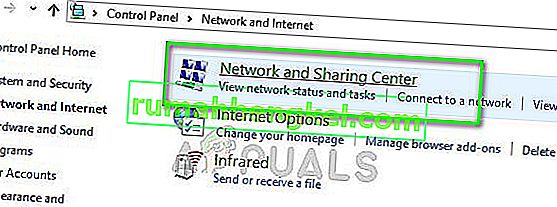
- כאן תוכלו למצוא את הרשת אליה אתם מחוברים. לחץ על הרשת הקיימת בצורה של " חיבורים " כפי שמוצג בצילום המסך למטה.
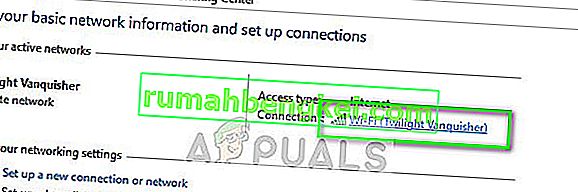
- כעת לחץ על " מאפיינים " הקיים בתחתית החלון הקטן שצץ.
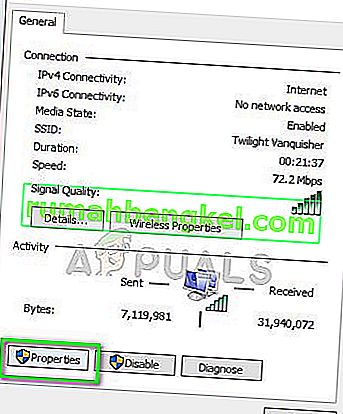
- לחץ פעמיים על " פרוטוקול אינטרנט גרסה 4 (TCP / IPv4) " כדי שנוכל לשנות את שרת ה- DNS.
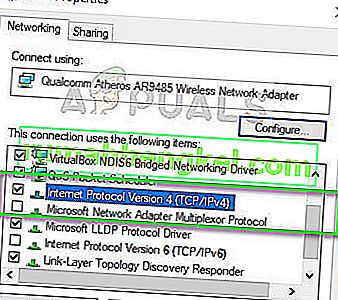
- לחץ על " השתמש בכתובות שרת ה- DNS הבאות: " כך שתיבות הדו-שיח שלמטה ניתנות לעריכה. כעת הגדר את הערכים כדלקמן:
שרת DNS מועדף: 8.8.8.8 שרת DNS חלופי: 8.8.4.4
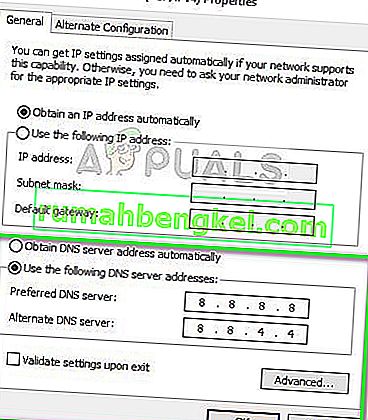
- לחץ על אישור כדי לשמור שינויים ולצאת. הפעל מחדש את המחשב ובדוק אם זה פתר את הבעיה שלך.
אם כל הפתרונות הללו לא עובדים, תוכלו להפעיל את כלי התיקון של Hextech כמו בפתרון 5 ולהתקין מחדש את המשחק. אתה יכול גם לנסות להוריד עותק חדש ולאחר שתסיר את הקיים מהמחשב שלך, להתקין אותו.








